विज्ञापन
?वायरस हर जगह हैं! और यद्यपि हम यह सोचना चाहते हैं कि इंटरनेट हमारे समय (खाँसी) को बिताने के लिए एक सुरक्षित जगह है, हम सभी जानते हैं कि इसके कोने के आसपास जोखिम हैं। ईमेल, सोशल मीडिया, दुर्भावनापूर्ण वेबसाइटों, जिन्होंने खोज इंजन परिणामों में अपना काम किया है, और विज्ञापन पॉप-अप सभी एक खतरा पैदा कर सकते हैं। हालाँकि ऐसी सावधानियां हैं जिन्हें आप अपने कंप्यूटर को संक्रमित करने के जोखिम को सीमित करने के लिए ले सकते हैं, कभी-कभी आपके पास बस दुर्भाग्य है और वैसे भी संक्रमित हो सकते हैं। लेकिन शुक्र है, आप इसे पूरी तरह से मुफ्त में कर सकते हैं, हालांकि मैलवेयर हटाना कम्प्लीट मालवेयर रिमूवल गाइडइन दिनों हर जगह मैलवेयर है, और आपके सिस्टम से मैलवेयर का उन्मूलन एक लंबी प्रक्रिया है, जिसके लिए मार्गदर्शन की आवश्यकता होती है। यदि आपको लगता है कि आपका कंप्यूटर संक्रमित है, तो यह वह मार्गदर्शक है जिसकी आपको आवश्यकता है। अधिक पढ़ें एक दर्दनाक प्रक्रिया हो सकती है। और इस वजह से, मैंने इसे कैसे करना है, के सभी चरणों को निर्धारित किया है।
यह सिर्फ वायरस नहीं है - अन्य प्रकार के मालवेयर के बारे में जानना

इसलिये बहुत प्रकार हैं कंप्यूटर वायरस के 7 प्रकार देखने के लिए और वे क्या करते हैंकई प्रकार के कंप्यूटर वायरस आपके डेटा को चुरा सकते हैं या नष्ट कर सकते हैं। यहाँ कुछ सबसे आम वायरस हैं और वे क्या करते हैं। अधिक पढ़ें , "वायरस" आमतौर पर शब्द का उपयोग उन सभी खराब सामानों का वर्णन करने के लिए किया जाता है जो आपके कंप्यूटर को संक्रमित कर सकते हैं। लेकिन सही शब्द वास्तव में है मैलवेयर, और इसमें बहुत सारी चीजें हैं। क्रिस हॉफमैन ने एक लेख लिखा, जिसके बीच अंतर था मैलवेयर के तीन मुख्य प्रकार एक इल्ली, एक ट्रोजन और एक वायरस के बीच अंतर क्या है? [MakeUseOf बताते हैं]कुछ लोग किसी भी प्रकार के दुर्भावनापूर्ण सॉफ़्टवेयर को "कंप्यूटर वायरस" कहते हैं, लेकिन यह सटीक नहीं है। वायरस, कीड़े, और ट्रोजन विभिन्न व्यवहारों के साथ विभिन्न प्रकार के दुर्भावनापूर्ण सॉफ़्टवेयर हैं। विशेष रूप से, उन्होंने खुद को बहुत फैलाया ... अधिक पढ़ें : वायरस, ट्रोजन और वर्म। उसी लेख में, उन्होंने यह भी संक्षेप में बताया कि स्पाइवेयर और स्केवेयर क्या हैं। स्केयरवेयर, या रैंसमवेयर, केवल एक प्रोग्राम है जो आपके कंप्यूटर को संक्रमित करता है और फिर आपको इसे ठीक करने के लिए भुगतान करने का संकेत देता है। गाइ मैकडॉवेल गहराई में अधिक जाता है रैंसमवेयर क्या है और इसे कैसे निकालना है भुगतान मत करो - कैसे Ransomware को हरा करने के लिए!जरा सोचिए कि अगर कोई आपके दरवाजे पर दिखाई दे और कहा, "अरे, आपके घर में चूहे हैं जिनके बारे में आपको पता नहीं था। हमें $ 100 दो और हम उनसे छुटकारा पा लेंगे। "यह रैंसमवेयर है ... अधिक पढ़ें . अंत में, आपके कंप्यूटर पर स्थापित ऐडवेयर, यानी अनचाहे विज्ञापन।
आपके द्वारा संक्रमित लक्षणों का पता कैसे लगाया जाए

आपको यह जानने की आवश्यकता है कि लक्षणों का पता कैसे लगाया जाए - यह आपके लिए एंटीवायरस प्रोग्राम है, है ना? खैर, यह सच है - वे सुनिश्चित करने में मदद करते हैं। ऐसे मौके आए हैं, जब खदान ने कुछ पकड़ा है और मैं इससे छुटकारा पा सका हूं, इससे पहले कि यह कोई नुकसान पहुंचा सके। हालाँकि, यदि कोई एंटीवायरस प्रोग्राम नवीनतम परिभाषाओं के साथ अपडेट नहीं है, तो वह सब कुछ नहीं पकड़ सकता है। इसके अलावा, हमेशा यह जानना बेहतर होता है कि किसी कार्यक्रम के अनुसार क्या होना चाहिए, इसके बजाय क्या देखना है।
1. मुखपृष्ठ और खोज इंजन अपहरण
कभी पता नहीं क्यों आपका होमपेज, अब कुछ अजीब वेबसाइट पर रीडायरेक्ट करता है? या आपके डिफ़ॉल्ट खोज इंजन के बारे में क्या अब कुछ अन्य खोज इंजन है जिसे आपने कभी नहीं सुना है या पहचान नहीं है? ये आपके कंप्यूटर पर दुर्भावनापूर्ण गतिविधि के संकेत-संकेत हैं।
2. आप चेतावनी के बिना एक अलग साइट पर पुनर्निर्देशित हैं
पिछले एक के समान, एक और समस्या जिसे आप चला सकते हैं, उसे दूसरी वेबसाइट पर ले जाया जा सकता है, संभावित रूप से दुर्भावनापूर्ण, जब आप टाइप करते हैं या कुछ पूरी तरह से अलग करते हैं, जिसे आपने क्लिक किया है जानना इससे पहले आप वहां नहीं गए थे
3. पॉप अप
आह येस। कुख्यात पॉप-अप - हम सभी जानते हैं कि वे क्या हैं।
4. क्रैश
यह नहीं है हमेशा एक मैलवेयर संक्रमण से संबंधित है, लेकिन अगर यह यहां उल्लेखित कुछ अन्य लोगों के साथ हो रहा है, तो आपको सबसे अधिक संभावना है कि कुछ मिल जाए।
5. अपरिचित कार्यक्रम और टूलबार
कभी आपने सोचा है कि उन सभी टूलबार को आपके ब्राउज़र में कैसे मिला? वे खोज बॉक्स और बेकार बटनों के भार से भरे हुए हैं। सच कहूं, कोई नहीं अब टूलबार की जरूरत है। लेकिन अगर कोई अघोषित रूप से दिखा, तो यह या तो था आपके खराब प्रोग्राम की स्थापना की आदतें सभी जंक के बिना मुफ्त सॉफ्टवेयर स्थापित करने के लिए एक साधारण चेकलिस्टयह चित्र - आपने अभी तक यह भयानक मुफ्त सॉफ्टवेयर पाया है, जिसके बारे में आप सभी के कारण अटके हुए हैं, जो यह आपके लिए कर सकता है, लेकिन जब आप इसे स्थापित करते हैं, तो आपको पता चलता है कि यह पैक है ... अधिक पढ़ें , या यह आपके कंप्यूटर... या दोनों पर अपना रास्ता छीन लेता है।
6. कंप्यूटर ऑनलाइन और ऑफलाइन धीमा
इंटरनेट कनेक्टिविटी के मुद्दे एक बात है, लेकिन अगर आपका कंप्यूटर है हमेशा धीमी गति से चलना, चाहे आप ऑनलाइन हों या न हों, आप इस लेख को पढ़ना बेहतर समझते हैं।
7. ब्राउज़र पेज लोड नहीं कर सकता
मुझे बुरी खबरों के बारबर होने से नफरत है, लेकिन अगर आपका ब्राउज़र जारी है, तो आपको बता रहा है कि पेज लोड नहीं किए जा सकते, फिर भी आपका इंटरनेट कनेक्शन ठीक है, मैं शर्त लगाता हूं कि कुछ गड़बड़ चल रहा है।
यदि आप संक्रमित हैं, तो कदम उठाने के लिए
घबराहट और चिंता का एक स्तर है जो जब भी आपको महसूस करता है कि आपका कंप्यूटर संक्रमित हो गया है - तो आप असुरक्षित और खुले हुए महसूस कर सकते हैं। हालाँकि, यह आपके कंप्यूटर और आपकी सभी फ़ाइलों के लिए खत्म नहीं होता है जिसमें यह शामिल है। वायरस, ट्रोजन, वर्म, या जो कुछ भी आपके कंप्यूटर को संक्रमित कर सकता है और उसे इस स्थिति में पुनर्स्थापित कर सकता है कि यह संक्रमण से पहले था, को टालने के लिए आपको दस चीजें चाहिए।
1. बैक अप योर पर्सनल फाइल्स

उम्मीद है कि आप पहले ही अपनी फाइलों का बैकअप ले चुके होंगे। लेकिन फिर भी, मेरा सुझाव है कि आप अपनी निजी फ़ाइलों को सुरक्षित रखने के लिए कहीं और कॉपी करें। दूसरे, आप अपने कंप्यूटर पर सब कुछ वापस नहीं करना चाहते, क्योंकि इसमें एक जोखिम है कि आप इसके साथ कुछ संक्रमित फ़ाइलों को बचा सकते हैं।
मैंने बैक अप करने पर कई लेख लिखे हैं, लेकिन जिन दो का आपको सबसे अधिक उल्लेख करना चाहिए वह होगा आपको बैकअप की आवश्यकता क्यों है अब आपको बैकअप लेने की आवश्यकता क्यों है और 6 कारण क्यों आपने पहले ही पूरा नहीं किया हैमैं इसे और कैसे कह सकता हूं? दरअसल, इससे ज्यादा सीधा कोई और तरीका नहीं है: आपको अब बैकअप की जरूरत है। ऐसा नहीं करने से जुड़े जोखिम बस इसके लायक नहीं हैं। वहाँ कोई नहीं... अधिक पढ़ें तथा एक आपदा के लिए तैयार करने में मदद करने के लिए पुनर्प्राप्ति युक्तियाँ सबसे बुरे के लिए तैयार करें: आपदा रिकवरी टिप्स अब आपको उपयोग करने की आवश्यकता हैआपका सबसे बड़ा दुश्मन बस इसे बंद कर रहा है। अधिक पढ़ें .
2. इंटरनेट से डिस्कनेक्ट करें
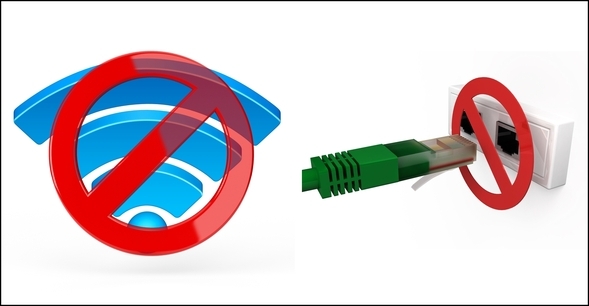
एक वायरस आपके इंटरनेट कनेक्शन के माध्यम से घर पर कॉल करने का प्रयास करेगा। किसी भी प्रकार के मैलवेयर से लड़ने के लिए इंटरनेट से डिस्कनेक्ट करना पहली चीजों में से एक होना चाहिए। यदि आप डेस्कटॉप पर हैं, तो केवल ईथरनेट केबल को अनप्लग करना सबसे निश्चित तरीका है। यदि आप लैपटॉप पर हैं, तो आप ईथरनेट केबल को अनप्लग करके डिस्कनेक्ट कर सकते हैं, या यदि आप वायरलेस रूप से कनेक्ट हैं, तो अपने कीबोर्ड पर या टास्कबार में भौतिक बटन द्वारा वाईफाई को अक्षम करें।

3. सुरक्षित मोड में बूट करें या लाइव एंटीवायरस रेस्क्यू डिस्क के साथ

द्वारा सुरक्षित मोड में बूटिंग विंडोज सेफ मोड और इसके उपयोग कैसे शुरू करेंविंडोज ऑपरेटिंग सिस्टम एक जटिल संरचना है जो बहुत सारी प्रक्रियाओं को होस्ट करती है। जैसा कि आप हार्डवेयर और सॉफ्टवेयर को जोड़ते हैं और हटाते हैं, समस्याएँ या टकराव हो सकते हैं, और कुछ मामलों में यह बहुत ... अधिक पढ़ें , आप किसी भी गैर-प्रमुख घटकों को चलने से रोकने में सक्षम हैं, जिससे आप समस्याओं को अलग कर सकते हैं। ऐसा करने के लिए, अपने कंप्यूटर को पुनरारंभ करें, और दबाकर रखें F8 कुंजी जब आपका कंप्यूटर शुरू होता है। पहला विकल्प, "सुरक्षित मोड", पहले से ही चुना जाना चाहिए, लेकिन यदि नहीं, तो आप इसे अपने तीर कुंजी के साथ नेविगेट कर सकते हैं। फिर दबायें दर्ज. एक बार जब आप सुरक्षित मोड में हो जाते हैं, तो आप मैलवेयर हटाने की प्रक्रिया जारी रख सकते हैं।
यदि विंडोज बिल्कुल भी शुरू नहीं होता है, तो आप एंटीवायरस बचाव डिस्क का उपयोग कर सकते हैं। ये कई एंटीवायरस कंपनियों जैसे कि मुफ्त में उपलब्ध हैं Kaspersky, Avira, एवीजी, और दूसरे। जस्टिन पॉट ने इस पर कई लेख लिखे हैं, जिनमें से एक पर भी शामिल है तीन लाइव सीडी एंटीवायरस स्कैनर तीन लाइव सीडी एंटीवायरस स्कैनर्स जब आप विंडोज शुरू नहीं करेंगे तो आप कोशिश कर सकते हैंआपके कंप्यूटर को बूट नहीं किया जा सकता है, और लगता है कि समस्या मैलवेयर है? विंडोज को शुरू किए बिना अपने कंप्यूटर को स्कैन करने के लिए विशेष रूप से बनाई गई एक लाइव सीडी को बूट करें। एक लाइव सीडी एक उपकरण है जो पूरी तरह से सीडी से बूट होता है ... अधिक पढ़ें , और दो और विस्तृत पदों पर BitDefender कैसे बनाये बिटडिफेंडर रेस्क्यू सीडी से वायरस निकलते हैं जब सभी फेल हो जाते हैं अधिक पढ़ें तथा Kaspersky बचाव डिस्क Kaspersky रेस्क्यू डिस्क बुरी तरह से संक्रमित विंडोज को पुनर्स्थापित करने से बचाता है अधिक पढ़ें . अंत में, आपके पास विकल्प है लिनक्स लाइव सीडी का उपयोग करना एक Ubuntu लाइव सीडी के साथ विंडोज वायरस को मार डालोआज के एंटी-वायरस समाधान बहुत विश्वसनीय हैं, जो आपको दुनिया में होने वाले अधिकांश आम खतरों से बचाते हैं। सुरक्षित ब्राउज़िंग आदतों के साथ, एक दुर्लभ संभावना है कि आप कभी भी मैलवेयर से संक्रमित होंगे। हालाँकि,... अधिक पढ़ें .
4. इंटरनेट एक्सेस के साथ एक और कंप्यूटर प्राप्त करें

आपकी मैलवेयर समस्याओं को हल करने के लिए आपको वेब से जुड़े किसी अन्य विश्वसनीय कंप्यूटर की सहायता की आवश्यकता होगी। ऐसा इसलिए है क्योंकि आपको विशिष्ट संक्रमण की समस्याओं और लक्षणों पर शोध करने की आवश्यकता होगी, साथ ही संक्रमण को दूर करने के लिए विभिन्न कार्यक्रमों को डाउनलोड करना होगा। यदि आपके पास दूसरा कंप्यूटर नहीं है, तो आप किसी अच्छे दोस्त या परिवार के सदस्य से बात कर सकते हैं और अपनी स्थिति के बारे में बता सकते हैं। बेशक, यदि आप एक कॉलेज या विश्वविद्यालय में स्कूल जा रहे हैं, या यदि आपके पास लाइब्रेरी में कंप्यूटर लैब है, तो आप ऐसा करने के लिए सार्वजनिक कंप्यूटर का उपयोग करने में सक्षम हो सकते हैं।
जब आप स्वच्छ कंप्यूटर पर कोई निष्पादन योग्य प्रोग्राम डाउनलोड करते हैं, तो आपको निश्चित रूप से उन्हें संक्रमित कंप्यूटर पर ले जाने के लिए एक तरीके की आवश्यकता होगी। मुझे जो सबसे अच्छा लगता है वह एक फ्लैश ड्राइव है जिस पर कोई अन्य मूल्यवान फाइल नहीं है। आप SD कार्ड या पोर्टेबल हार्ड ड्राइव का उपयोग भी कर सकते हैं।
5. वास्तविक मैलवेयर और फ़िक्सेस की खोज करने की कोशिश करें

अक्सर जब मैलवेयर आपके कंप्यूटर को संक्रमित करता है, तो यह केवल कुछ सामान्य वायरस नहीं होता है, लेकिन एक विशिष्ट प्रकार जिसे एक निश्चित प्रक्रिया के साथ हटाया जाना चाहिए। वेब पर सभी लेख और फ़ोरम हैं जो सभी प्रकार के मैलवेयर संक्रमणों को संबोधित करते हैं। संक्रमण के बारे में बहुत कम जानकारी के आधार पर एक मूल खोज से शुरू करें। उदाहरण के लिए, यदि यह एक फर्जी एंटीवायरस प्रोग्राम के रूप में है, तो इसका नाम क्या है? एक बार जब आप शुरू करना चाहते हैं, तो आप क्या करना है, इसके बारे में अधिक जानकारी खोज और इकट्ठा कर सकते हैं। आदर्श रूप से, आपको शुरू से अंत तक पूरी प्रक्रिया के माध्यम से चलने के निर्देश मिलेंगे।
यदि आप इस बिंदु पर पूरी तरह से खो गए हैं, तो आप MakeUseOf उत्तर भी पूछ सकते हैं और हम आपको सही दिशा में इंगित करेंगे।
6. कई कार्यक्रमों के साथ स्कैन जब तक कोई संक्रमण नहीं मिला है
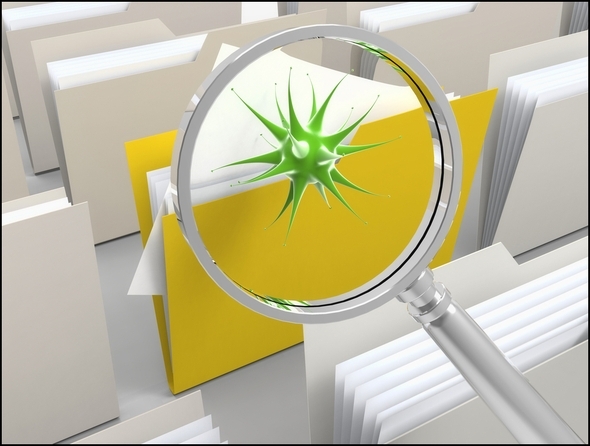
यदि आपको संक्रमण के बारे में कुछ विशेष नहीं मिल रहा है, तो चिंता न करें - हैं विभिन्न प्रकार के उपकरण जिनका उपयोग आप संक्रमणों को दूर करने के लिए कर सकते हैं सुनिश्चित करें कि आप इन फ्री वन-टाइम स्कैन एंटीवायरस टूल [विंडोज] से साफ कर रहे हैंयह कंप्यूटर से संबंधित खतरों पर लगातार बमबारी करता है, चाहे वे स्पाइवेयर, मालवेयर, वायरस, कीगलर, या जो कुछ भी हो। इस समस्या का सामना करने का एक लोकप्रिय तरीका एंटीवायरस समाधान स्थापित करना है जो इसमें बैठता है ... अधिक पढ़ें . ये उपकरण एंटीवायरस से लेकर रुटकिट तक एंटी-एडवेयर और एंटीस्पायवेयर से लेकर सामान्य एंटीवायरल प्रोग्राम तक हैं।
हमारे सर्वश्रेष्ठ विंडोज सॉफ्टवेयर पेज पर, हमारे पास अनुभाग हैं एंटीवायरस आपके विंडोज कंप्यूटर के लिए सर्वश्रेष्ठ पीसी सॉफ्टवेयरअपने विंडोज कंप्यूटर के लिए सबसे अच्छा पीसी सॉफ्टवेयर चाहते हैं? हमारी विशाल सूची सभी आवश्यकताओं के लिए सबसे अच्छा और सबसे सुरक्षित कार्यक्रम एकत्र करती है। अधिक पढ़ें , मैलवेयर हटाने आपके विंडोज कंप्यूटर के लिए सर्वश्रेष्ठ पीसी सॉफ्टवेयरअपने विंडोज कंप्यूटर के लिए सबसे अच्छा पीसी सॉफ्टवेयर चाहते हैं? हमारी विशाल सूची सभी आवश्यकताओं के लिए सबसे अच्छा और सबसे सुरक्षित कार्यक्रम एकत्र करती है। अधिक पढ़ें तथा फ़ायरवॉल आपके विंडोज कंप्यूटर के लिए सर्वश्रेष्ठ पीसी सॉफ्टवेयरअपने विंडोज कंप्यूटर के लिए सबसे अच्छा पीसी सॉफ्टवेयर चाहते हैं? हमारी विशाल सूची सभी आवश्यकताओं के लिए सबसे अच्छा और सबसे सुरक्षित कार्यक्रम एकत्र करती है। अधिक पढ़ें अनुप्रयोग।
मेरे द्वारा सुझाए गए कुछ उपकरण हैं Kaspersky TDSSKiller रूटकिट निकालने के लिए, मालवेयर बाइट्स एंटी - मालवेयर तथा HitmanPro सभी प्रकार के मैलवेयर को हटाने के लिए, और ADW क्लीनर AdwCleaner कभी [विंडोज] की तुलना में Adware हटाने आसान बनाता हैजब एडवेयर या अन्य जंकवेयर से सामना होता है, तो औसत व्यक्ति आपको यह बताने जा रहा है कि समस्या से छुटकारा पाने के लिए आपको SUPERAntiSpyware या Malwarebytes जैसे एप्लिकेशन की आवश्यकता होगी। जबकि वे हैं ... अधिक पढ़ें adware हटाने के लिए। ये सभी उपकरण स्वतंत्र हैं और एक दूसरे के साथ संयोजन में उपयोग किए जा सकते हैं।
फिर, आपको इंटरनेट से जुड़े स्वच्छ कंप्यूटर पर इन्हें डाउनलोड करना होगा और अपनी निष्पादन योग्य फ़ाइलों को संक्रमित कंप्यूटर पर स्थानांतरित करना होगा। जैसे कार्यक्रम मालवेयरबाइट प्रीमियम नवीनतम परिभाषाओं को प्राप्त करने के लिए अक्सर इंटरनेट एक्सेस की आवश्यकता होती है, इसलिए मैं अक्सर एक बार अंतिम स्वाइप करने के लिए इसका उपयोग करता हूं, क्योंकि मैं एक बार फिर इंटरनेट से कनेक्ट करने और अपडेट डाउनलोड करने में सक्षम हूं। मैं स्कैन को चलाने के लिए सुरक्षित मोड पर लौटता हूं।
ध्यान दें: आपको पता होना चाहिए कि यद्यपि आप कई मैलवेयर हटाने वाले कार्यक्रमों का उपयोग कर सकते हैं, आप कई एंटीवायरस प्रोग्राम का उपयोग नहीं कर सकते, क्योंकि वे संघर्ष कर सकते हैं।
7. अस्थाई फ़ाइलों और बेकार कार्यक्रमों को साफ करें

एक बार जब आप बुरा संक्रमण हटा देते हैं, तो किसी भी शेष फ़ाइलों को साफ करने का समय आ गया है। ऐसा करने के लिए अनुशंसित कार्यक्रम है CCleaner CCleaner के साथ अपने सर्वश्रेष्ठ पर चलने के लिए अपने सिस्टम को ऑप्टिमाइज़ करेंपिछले दो वर्षों में, CCleaner संस्करण संख्या के संदर्भ में काफी बदल गया है... इस लेखन के समय अब 3.10 तक संस्करण। जबकि नेत्रहीन कार्यक्रम वास्तव में ज्यादा नहीं बदला है (यह ... अधिक पढ़ें . इसे किसी भी तरह से "सुरक्षा कार्यक्रम" नहीं माना जाता है, लेकिन यह इस प्रक्रिया के दौरान मदद कर सकता है। हालाँकि, CCleaner केवल अच्छा क्लीनर उपलब्ध नहीं है क्लीनर तुलना: CCleaner बनाम स्लिमक्लीनर बनाम IObit उन्नत SystemCareहालांकि विंडोज एक बहुत ही सक्षम ऑपरेटिंग सिस्टम है, लेकिन यह समय के साथ अपने बिगड़ते प्रदर्शन के लिए बदनाम है। हालांकि, कुछ चतुर प्रणाली क्लीनर की मदद से, आप अपनी जीवन प्रत्याशा को काफी बढ़ा सकते हैं ... अधिक पढ़ें . IObit's AdvancedCare उन्नत SystemCare 6 बीटा 2.0 - आपका बहुत ही पीसी डॉक्टर [विंडोज]उन्नत SystemCare एक सभी में एक कंप्यूटर उपकरण है। यह अब आवश्यक सॉफ़्टवेयर को नहीं हटा सकता है, जंक फ़ाइलों को हटा दें जो आपके कंप्यूटर की हार्ड ड्राइव को बंद कर दें और रजिस्ट्री समस्याओं को ठीक करें, साथ ही साथ टन को और अधिक करें। सचमुच, टन ... अधिक पढ़ें , सिस्टम निन्जा, साथ ही अन्य जैसे Xleaner और DriveTidy CCleaner के लिए 2 कम ज्ञात और पोर्टेबल विकल्प [विंडोज]यदि आपका तर्क यह है कि CCleaner विंडोज के कबाड़ और अस्थायी फाइलों को साफ करने का सबसे अच्छा संसाधन है, तो मैं आपसे बहस करने वाला आदमी नहीं रहूंगा। मैंने इसमें एक पोस्ट भी की है ... अधिक पढ़ें , कई अच्छे विकल्प हैं।
यह भी एक app के साथ अपने कार्यक्रमों की सूची के माध्यम से कंघी करने के लिए एक अच्छा समय हो सकता है GeekUninstaller GeekUninstaller उन प्रोग्रामों को अनइंस्टॉल करेगा जिन्हें आपने सोचा था [विंडोज]जब बात थर्ड-पार्टी अनइंस्टॉल सॉफ्टवेयर की आती है, तो हर कोई रेवो के बारे में जानता है। इसे अक्सर उस वर्ग में सबसे ऊपर माना जाता है। हालांकि, कई विकल्प मौजूद हैं और यह म्यू दर्शकों को एक विकल्प प्रदान करने के लिए बहुत अच्छा है ... अधिक पढ़ें अनावश्यक या संभावित जोखिम भरे सॉफ़्टवेयर को हटाने के लिए जो आपके कंप्यूटर में अपना रास्ता बनाता है।
8. निकालें सिस्टम पुनर्स्थापना अंक

हालांकि सिस्टम रिस्टोर बहुत मददगार हो सकता है कैसे सुनिश्चित करने के लिए विंडोज सिस्टम रिस्टोर काम करता है जब आपको इसकी आवश्यकता होती हैसिस्टम पुनर्स्थापना विंडोज 7 में एक स्वचालित सुविधा नहीं है। आमतौर पर यह तब सक्षम होता है जब आपने एक नया सिस्टम खरीदा हो, लेकिन अपडेट चलाने के बाद, सिस्टम टूल इंस्टॉल करना या किसी अन्य कार्य की सूची चलाना ... अधिक पढ़ें और मुझे कई बार मदद करने के लिए साबित कर दिया है, सिस्टम पुनर्स्थापना बिंदुओं में मैलवेयर शामिल करने की क्षमता है, इसलिए यह अनुशंसा की जाती है कि आप यह सुनिश्चित करने के लिए उन को हटा दें कि आपके द्वारा मैलवेयर के सभी निशान हटा दिए गए हैं संगणक। यदि आप जानते हैं पक्का जब आपने मैलवेयर को अनुबंधित किया, तो आप उस समय तक के पुनर्स्थापना बिंदुओं को हटा सकते हैं। हालांकि, सुरक्षित होने के लिए, मैं आपको उन सभी को हटाने की सलाह देता हूं।
विंडोज विस्टा और 7 (और विंडोज 8) में ऐसा करने के लिए यदि आपके पास स्टार्ट मेनू टूल है प्रारंभ मेनू, मैं कैसे मिस करता हूं: विंडोज 8 पर एक प्रारंभ मेनू बनाने के 4 तरीकेविंडोज 8 स्टार्ट मेनू पर कुल्हाड़ी नीचे लाया। यह एक ऐसी विशेषता है जिस पर किसी ने वर्षों तक विशेष ध्यान नहीं दिया, लेकिन इसके असामयिक निधन से सभी प्रकार की निराशा हुई। न सिर्फ़... अधिक पढ़ें , पसंद क्लासिक शेल क्लासिक शेल के साथ विंडोज 8 चूसो कमविंडोज 8 को उन लोगों के लिए उपयोग करने योग्य बनाएं जो सोचते हैं कि यह नहीं है। डेस्कटॉप पर एक स्टार्ट मेनू जोड़ें और एक्सप्लोरर और इंटरनेट एक्सप्लोरर के व्यवहार को एक तरह से ट्विक करें, सभी को क्लासिक नामक सॉफ्टवेयर के एक टुकड़े के लिए धन्यवाद ... अधिक पढ़ें ), दबाएं शुरू बटन, राइट-क्लिक करें संगणक, और फिर गुण.
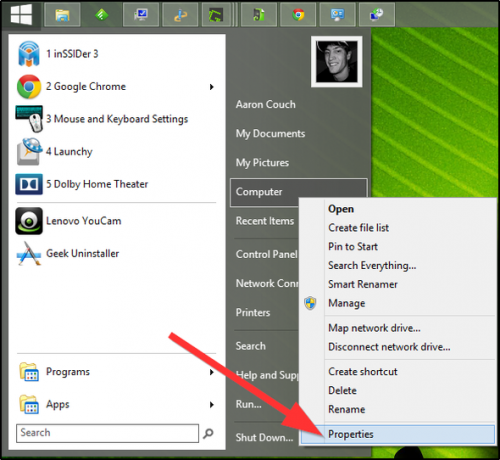
क्लिक करें प्रणाली सुरक्षा बाएं पैनल में, जो तब आपको व्यवस्थापक पासवर्ड या पुष्टि के लिए संकेत दे सकता है। के नीचे प्रणाली सुरक्षा टैब क्लिक करें कॉन्फ़िगर, तब दबायें हटाएं तथा ठीक.

यदि आप स्टार्ट मेनू टूल के बिना विंडोज 8 का उपयोग कर रहे हैं, तो चार्म्स बार प्रदर्शित करने के लिए अपने माउस कर्सर को निचले दाएं कोने पर नेविगेट करें। क्लिक करें खोज (आवर्धक काँच), प्रकार "स्वास्थ्य लाभ" और क्लिक करें समायोजन. फिर आपको एक परिणाम देखना चाहिए जो कहता है स्वास्थ्य लाभ, मेरे लिए यह सही पैनल में दूसरा परिणाम था।

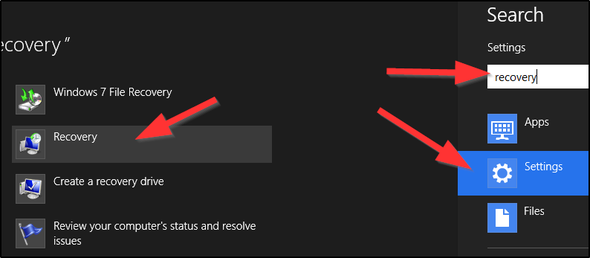
एक बार जब आप इसे क्लिक करते हैं, तो आपको पुनर्प्राप्ति टूल के साथ एक विंडो पर ले जाया जाएगा, जहां आप उस लिंक पर क्लिक करेंगे जो कहता है सिस्टम पुनर्स्थापना कॉन्फ़िगर करें. फिर पिछले निर्देशों का पालन करें।

यदि आप Windows XP का उपयोग करते हैं, Microsoft द्वारा दिए गए इन निर्देशों का पालन करें.
9. फिक्स पोस्ट-मैलवेयर हटाने की समस्या
आपके कंप्यूटर से संक्रमण को हटाने के बाद आपके सामने कुछ समस्याएं आ सकती हैं। कुछ त्वरित विकल्प जो आप आजमा सकते हैं माइक्रोसॉफ्ट का फिक्स इट टूल क्या Microsoft Fix it सेवा वास्तव में कोई अच्छा है? [MakeUseOf टेस्ट]कंप्यूटर की समस्या है? Microsoft की Fix It सेवा आपके लिए उन्हें ठीक करने का प्रयास करती है। यदि आपने Microsoft के सहायता पृष्ठों को ब्राउज़ कर लिया है, तो संभवतः आपने "फिक्स इट" कार्यक्रमों की एक किस्म देखी है, जिन्हें आप जल्दी से ठीक करने के लिए चला सकते हैं ... अधिक पढ़ें और पुन: सक्षम II नामक एक उपकरण। नीचे कुछ सामान्य समस्याएं दी गई हैं और आप उन्हें कैसे ठीक कर सकते हैं।
इंटरनेट से कनेक्ट नहीं हो सकता
इस वास्तविक सुरक्षा का चयन करें अमूल्य है और इस समस्या को ठीक करने के लिए आपको कई कदम उठाने का सुझाव दे सकता है।
खोज इंजन रीडायरेक्ट करने के लिए रैंडम वेबसाइट
इसके लिए प्राथमिक कारणों में से एक, यदि आपके पास जावा है (जिसकी आपको आवश्यकता नहीं है क्या जावा असुरक्षित है और क्या आपको इसे अक्षम करना चाहिए?ओरेकल का जावा प्लग-इन वेब पर कम और सामान्य हो गया है, लेकिन यह समाचार में अधिक से अधिक सामान्य हो गया है। क्या जावा 600,000 से अधिक Macs को संक्रमित होने की अनुमति दे रहा है या Oracle है ... अधिक पढ़ें ), जावा कैश अभी तक साफ नहीं किया गया है, कौन सा जावा आपको दिखाता है कि कैसे करना है.
यदि आपकी प्राथमिक खोज पट्टी अभी भी कहीं और जाती है, तो इसे बदल दिया जा सकता है आपके ब्राउज़र की सेटिंग Anvi Browser Repair Tool: मालवेयर के कारण ब्राउजर की सेटिंग और फिक्स DNS प्रॉब्लम्स को रिस्टोर करें अधिक पढ़ें , चाहे आप क्रोम, फ़ायरफ़ॉक्स, इंटरनेट एक्सप्लोरर या अन्य का उपयोग करें।
होमपेज अभी भी अलग है
यदि आपका मुखपृष्ठ, जैसे आपका खोज इंजन, बदल दिया गया था, तो आप अपनी ब्राउज़र सेटिंग में जा सकते हैं और बदल सकते हैं।
कार्यक्रम और फाइलें खुली नहीं हैं
सेलेक्ट रियल सिक्योरिटी का एक और बढ़िया गाइड है इसे कैसे ठीक किया जाए और चार अलग-अलग तरीकों का उपयोग किया जाता है: एक रजिस्ट्री फ़ाइल, एक इंफो फ़ाइल जो निष्पादन योग्य फ़ाइल एसोसिएशन, क्लीनएरट्यून को कास्परस्की द्वारा ठीक करती है, और एक नया उपयोगकर्ता खाता बनाती है।
गुम डेस्कटॉप आइकन
यदि आपका कोई भी आइकन आपके डेस्कटॉप पर नहीं है, तो कोशिश करें सामने लाएँ या II उपकरण पुन: सक्षम करें।
विंडोज अपडेट और फ़ायरवॉल काम नहीं करता है
यदि Windows अद्यतन और / या आपका फ़ायरवॉल ठीक से काम नहीं कर रहा है, तो आप नामक एक टूल आज़मा सकते हैं विंडोज मरम्मत Tweaking.com द्वारा. यह बहुत कुछ कर सकता है, इसलिए जब आप इसका उपयोग करते हैं, तो निम्नलिखित पांच को छोड़कर सभी विकल्पों को अनचेक करें:
- WMI की मरम्मत करें
- विंडोज अपडेट की मरम्मत करें
- मरम्मत विंडोज फ़ायरवॉल
- रजिस्ट्री प्रतियोगियों को रीसेट करें
- फ़ाइल अनुमतियाँ रीसेट करें
विंडोज मरम्मत पोर्टेबल और गैर-पोर्टेबल दोनों संस्करणों में आती है।
कंप्यूटर अभी भी धीमा है
यदि आपका कंप्यूटर अभी भी धीमा है, तो कई चीजें हैं जो आप कर सकते हैं।
- अधिक अस्थायी फ़ाइलों को निकालना
- टाइप करके विंडोज सिस्टम फाइल्स को ठीक करें sfc / scannow में रन विंडो (शुरू कुंजी + आर) और कंप्यूटर को पुनरारंभ करें
- सुनिश्चित करें कि आपके पास है केवलएक एंटीवायरस प्रोग्राम आपके कंप्यूटर पर स्थापित और चल रहा है
अधिक सलाह के लिए, एक नज़र डालें बकरी का लेख आपके पास धीमा कंप्यूटर क्यों हो सकता है धीमापन बर्दाश्त नहीं कर सकता गरीब पीसी प्रदर्शन के लिए शीर्ष 10 कारणक्या आपके कंप्यूटर ने अभी तक इस वेबपेज को लोड किया है? यदि ऐसा है, तो आप आधे रास्ते से बाहर काम करने की ओर अग्रसर होंगे, ऐसा लगता है कि यह इतनी धीमी गति से क्यों चल रहा है। डेस्कटॉप और लैपटॉप के कई कारण हैं ... अधिक पढ़ें .
अभी भी समस्याएँ हैं? MakeUseOf उत्तर की कोशिश करो
यदि इनमें से कोई भी विकल्प मदद नहीं करता है, तो आप MakeUseOf उत्तर फोरम में बदल सकते हैं, जो कई के लिए मददगार साबित हुआ है, जिसमें एक समय या दो भी शामिल हैं।
10. अपने पासवर्ड बदलें

अंत में, आपको यह सुनिश्चित करने के लिए अपने पासवर्ड को बदलना चाहिए कि आपके कंप्यूटर को संक्रमित करते समय कोई भी जानकारी संभावित रूप से प्राप्त नहीं की गई थी, जिसे आपके खिलाफ इस्तेमाल किया जा सकता है और इससे भी अधिक नुकसान हो सकता है।
मैं व्यक्तिगत रूप से सलाह देता हूं पासवर्ड प्रबंधन रणनीति का उपयोग करना अपने जीवन को आसान बनाने के लिए एक पासवर्ड प्रबंधन रणनीति का उपयोग करेंपासवर्ड के आसपास की अधिकांश सलाह का पालन करना असंभव है: संख्याओं, अक्षरों और विशेष वर्णों वाले एक मजबूत पासवर्ड का उपयोग करें; इसे नियमित रूप से बदलें; प्रत्येक खाते आदि के लिए एक पूरी तरह से अद्वितीय पासवर्ड के साथ आओ ... अधिक पढ़ें और यारा ने कैसे पर एक उत्कृष्ट लेख लिखा पासवर्ड याद रखना आसान है, फिर भी मजबूत बनाएं पासवर्ड बनाने के 13 तरीके जो सुरक्षित और यादगार हैंजानना चाहते हैं कि सुरक्षित पासवर्ड कैसे बनाएं? ये रचनात्मक पासवर्ड विचार आपको मजबूत, यादगार पासवर्ड बनाने में मदद करेंगे। अधिक पढ़ें , भी।
निष्कर्ष: आगे के संक्रमणों को रोकना

इंटरनेट पर बहुत कुछ के साथ, आज को रोकना हर एक बात बहुत मुश्किल हो सकता है, लेकिन सुरक्षित होने के तरीके हैं। हमने निम्नलिखित लेखों में इनमें से कई को कवर किया है:
- कम्प्लीट मालवेयर रिमूवल गाइड कम्प्लीट मालवेयर रिमूवल गाइडइन दिनों हर जगह मैलवेयर है, और आपके सिस्टम से मैलवेयर का उन्मूलन एक लंबी प्रक्रिया है, जिसके लिए मार्गदर्शन की आवश्यकता होती है। यदि आपको लगता है कि आपका कंप्यूटर संक्रमित है, तो यह वह मार्गदर्शक है जिसकी आपको आवश्यकता है। अधिक पढ़ें
- मालवेयर पकड़ने से बचने के लिए 7 कॉमन सेंस टिप्स मालवेयर पकड़ने से बचने के लिए 7 कॉमन सेंस टिप्सइंटरनेट ने बहुत कुछ संभव कर दिया है। सूचनाओं तक पहुँच और दूर-दूर के लोगों से संवाद करना एक हवा बन गया है। एक ही समय में, हालांकि, हमारी जिज्ञासा जल्दी से हमें अंधेरे आभासी गलियों का नेतृत्व कर सकती है ... अधिक पढ़ें
- क्या आपके सामाजिक मित्र आपको मैलवेयर से संक्रमित कर रहे हैं? क्या आपके सामाजिक मित्र आपको मैलवेयर से संक्रमित कर रहे हैं?इंटरनेट और सामाजिक नेटवर्क अविश्वसनीय हैं - वे हमें एक दूसरे के साथ जुड़ने की अनुमति देते हैं जिस तरह से हम पहले कभी नहीं कर पाए हैं। लेकिन कई उदाहरणों में, वे एक धमकी का प्रस्ताव भी देते हैं ... अधिक पढ़ें
- 9 आसान तरीके कभी नहीं मिला एक वायरस वायरस लाने के 10 आसान तरीकेथोड़ा बुनियादी प्रशिक्षण के साथ, आप अपने कंप्यूटर और मोबाइल उपकरणों पर वायरस और मैलवेयर की समस्या से पूरी तरह से बच सकते हैं। अब आप शांत हो सकते हैं और इंटरनेट का आनंद ले सकते हैं! अधिक पढ़ें
- 3 शीर्ष तरीके लोग एक ईमेल वायरस द्वारा संक्रमित हो जाते हैं 3 शीर्ष तरीके लोग एक ईमेल वायरस द्वारा संक्रमित हो जाते हैं अधिक पढ़ें
क्या आपको अपने या किसी और के कंप्यूटर से मैलवेयर हटाने का "आनंद" मिला है? यदि हां, तो क्या आपके पास साझा करने के लिए कोई अतिरिक्त अंतर्दृष्टि या सफलता की कहानियां हैं? हम उन्हें सुनना पसंद करेंगे!
छवि क्रेडिट: शटरस्टॉक के माध्यम से विंटेज कंप्यूटर, शटरस्टॉक के माध्यम से स्टेथोस्कोप के साथ लैपटॉप, शटरस्टॉक के माध्यम से सुरक्षित रूप से बैकअप लेना, शटर केबल के माध्यम से निषिद्ध संकेत के साथ ईथरनेट केबल, शटरस्टॉक के माध्यम से उच्च वायरलेस सिग्नल, शटरस्टॉक के माध्यम से लाल निषिद्ध संकेत, शटरस्टॉक के माध्यम से बचाव USB फ्लैश ड्राइव, Shutterstock के माध्यम से गैर-संक्रमित कंप्यूटर के बगल में संक्रमित कंप्यूटर, इंटरनेट ईमेल शटरस्टॉक के माध्यम से विभिन्न कंप्यूटर वायरस आइकन के साथ खुला है, शटरस्टॉक के माध्यम से वायरस के लिए स्कैन करें, Shutterstock के माध्यम से प्रोग्रामर द्वारा वायरस साफ किया गया, नोट एक कॉर्क बोर्ड को पाठ बदलें पासवर्ड के साथ शटरस्टॉक के माध्यम से पिन किया गया, शटरस्टॉक के माध्यम से कंप्यूटर सुरक्षा के लिए चेकलिस्ट
हारून एक वेट असिस्टेंट ग्रेजुएट हैं, जिनकी वन्यजीव और प्रौद्योगिकी में प्राथमिक रुचि है। वह बाहर और फोटोग्राफी की खोज का आनंद लेता है। जब वह इंटरवेब्स में तकनीकी निष्कर्षों को नहीं लिख रहा है या लिप्त नहीं है, तो उसे अपनी बाइक पर पहाड़ पर बमबारी करते हुए पाया जा सकता है। अपनी निजी वेबसाइट पर हारून के बारे में और पढ़ें।